bug : 우리가 짠 코드에 의도하지 않은 오류
debug : 코딩할때 오류가 나는 부분을 하나하나씩 프로그램의 내부의 기능을 확인할때 쓰이게 된다.
debugging : 그 버그를 잡는 행위
debugger : 디버깅을 할때 사용하는 도구
내가 짠 코드에 문제가 있거나 코드를 분석하고 싶을때 사용
첫번째 스텝 - 프로그램이 실행되는 것을 멈춰야한다.
- 멈추고 싶은 곳에 더블클릭한다. ( 생기는 점을 브레이크 포인터라 한다 )
- 그리고 debugger 실행

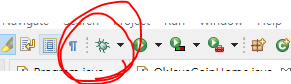
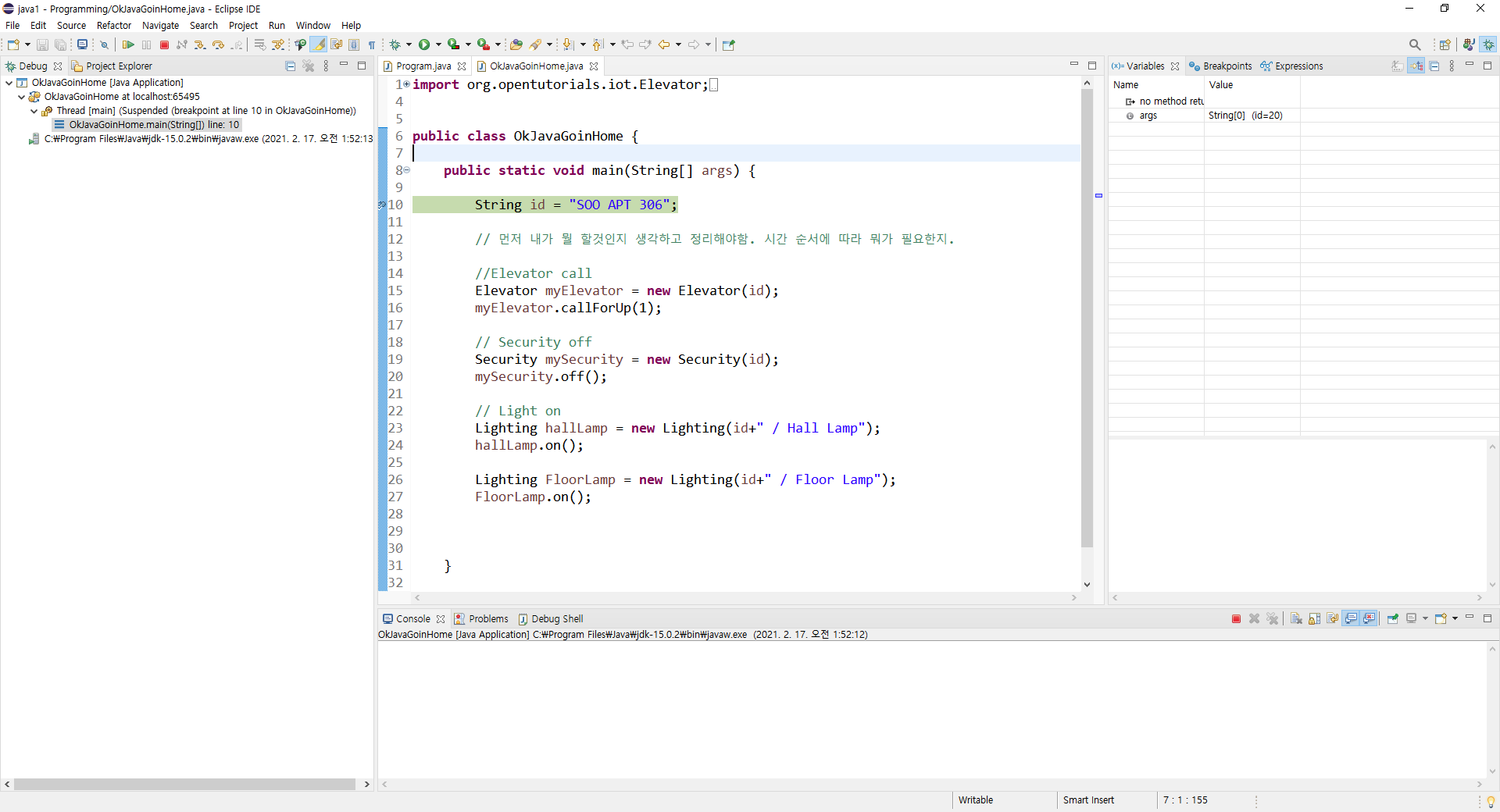
debuger를 누르면 우측상단이 버튼이 벌레로 바뀐다.
이것은 "perspective", 관점이란 뜻인데 평소에는 자바를 개발을 할때 보기 좋게 구성된 관점에서 debugging을 할때 보기 좋은 화면구성으로 바꾸어준다. 일종의 테마기능 같은 것.
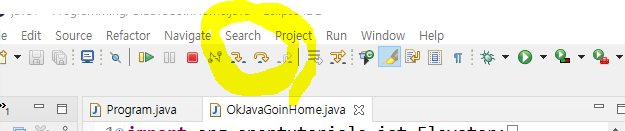
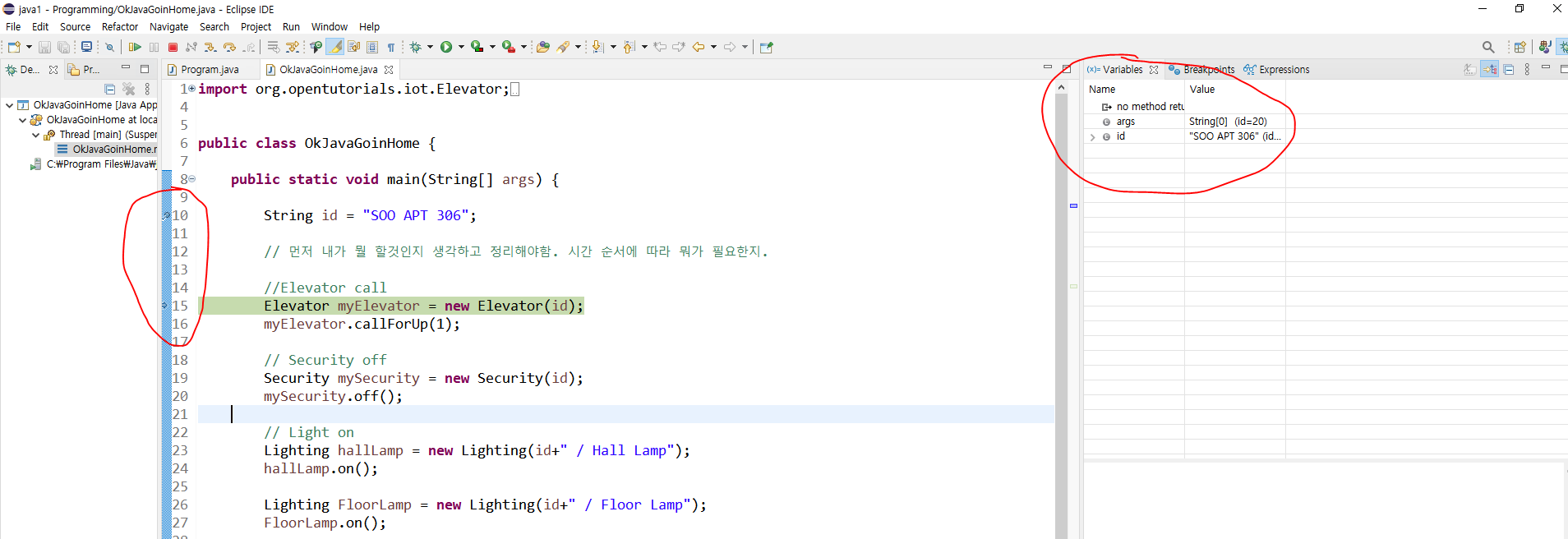
화살표가 한칸 내려가고 그 동시에 variables 즉, 우리가 실행하고 있는 프로그램 내의 id라고 하는 변수가 SOO APT 306이라고 하는 값으로 setting되었다 라는 것을 보여준다.
디버거를 이용하면 프로그램을 한줄 한줄 실행이 시킬 수 있고
실행되는 그 순간에 애플리케이션 내에 변수의 상태를 하나하나 체크할 수 있다.
만약 어느 부분은 생략하고 실행하고 싶을때는 다시 그부분만 더블클릭,
그리고 플레이버튼(Resume)[: 정지단계까지 한번에 실행]을 실행 ->
.on(); 메소드 실행하게 되면 콘솔에 찍히게 되는데 도대체 어떤 원인에 의해 찍히는지 확인하고 싶을땐
한칸내려가서 on까지 간다.
stepinto라는 버튼을 누르게되면 method가 어떻게 되어있는가 볼 수 있다.
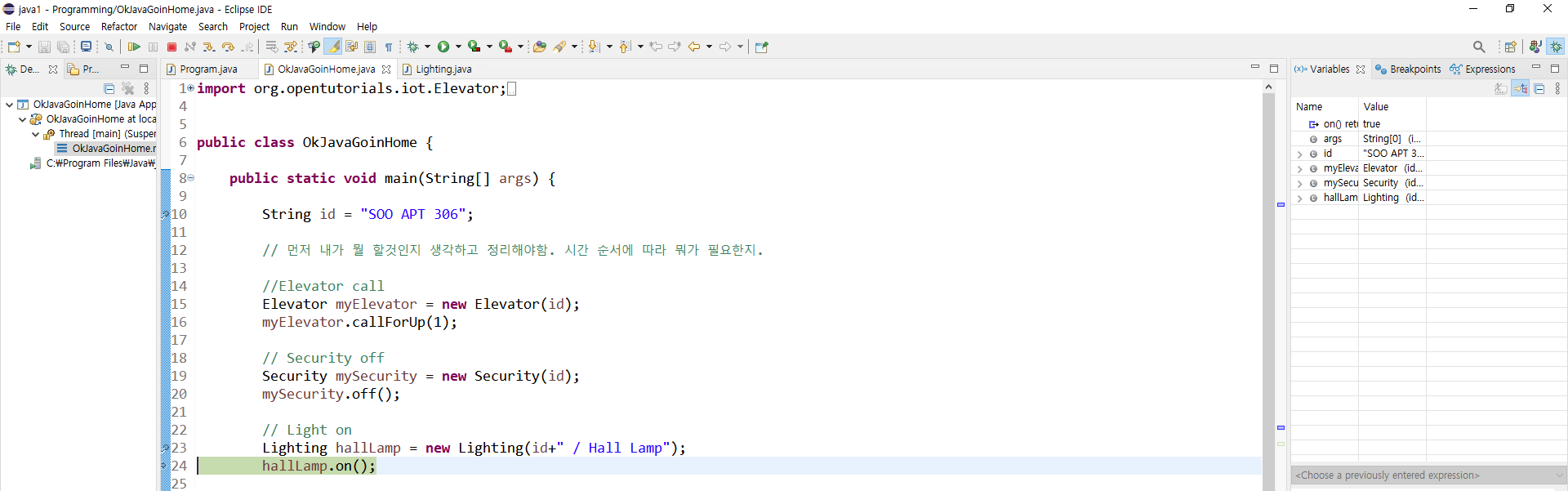
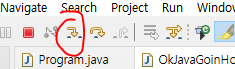
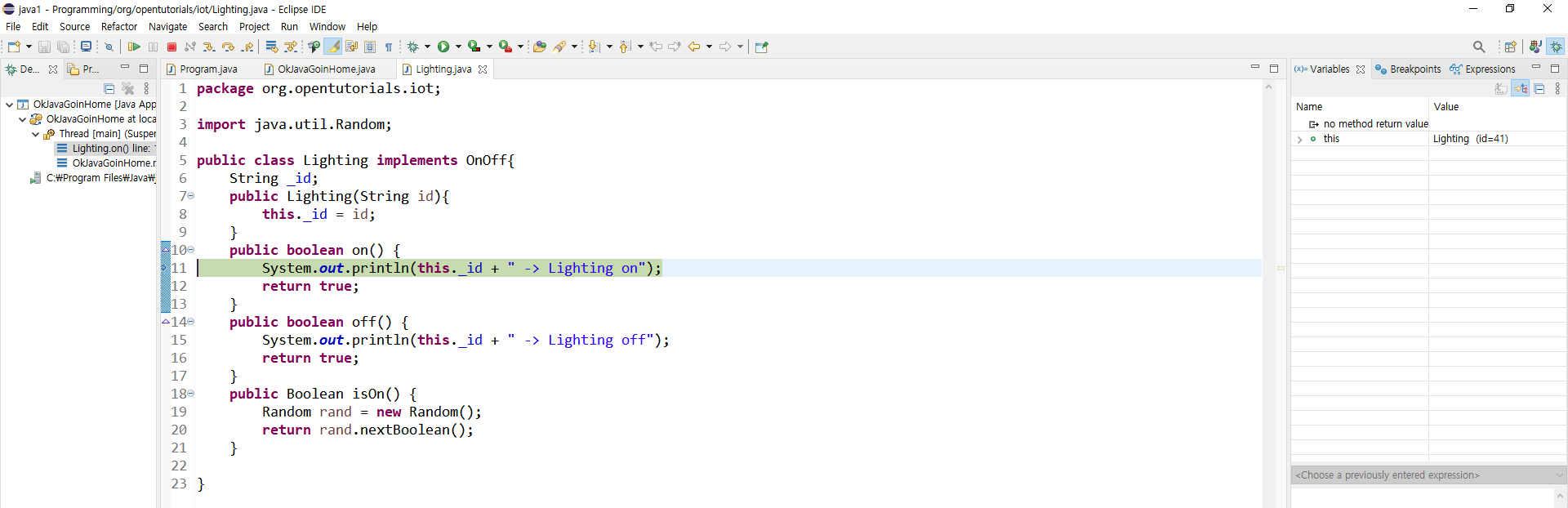
왼쪽을 보면 실행하고 있는 파일과 실행하고 있는 파일의 몇번째 줄을 현재 보고 있는가.
정확하게는 몇번째 줄이 실행되고 있는가 보여주는 화면이 나온다.
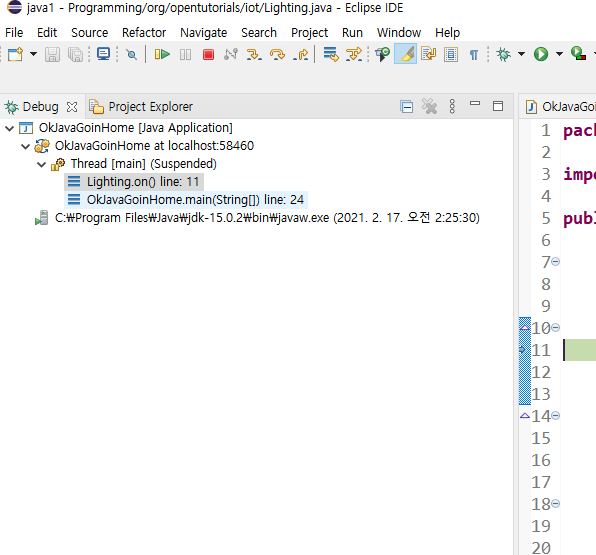
↓
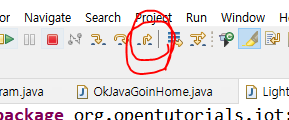
▼
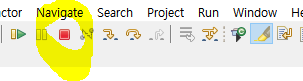
▼

다시 j를 눌러 JAVA를 코딩할때 편리한 화면으로 돌아간다.(일반 편집모드)
debugger - 버그 체크 할 수 있는 용도(하나하나 뜯어볼 수 있는 세밀한 작업을 할 수 있게 해줌)
'PL(ProgrammingLanguage) > JAVA' 카테고리의 다른 글
| 입력과 출력 : arguments & parameter (1) | 2021.02.17 |
|---|---|
| 입력과 출력 (0) | 2021.02.17 |
| IOT Programming (0) | 2021.02.16 |
| 데이터 타입의 변환 (0) | 2021.02.16 |
| 변수의 효용 (0) | 2021.02.16 |



